Hoe om Adobe Photoshop Elements te gebruik
Adobe Photoshop Elements is nie Photoshop, maar dit het baie krag en jy kan baie dinge doen wat jy met Photoshop kan doen, alhoewel teen `n aansienlik goedkoper prys. Tensy jy `n professionele grafiese ontwerper is, is Elements genoeg vir jou. As die koste te duur is, kan u op soek na gratis sagteware op Google.
- Al die skermkiekies wat hieronder getoon is, is geneem uit Photoshop Elements 9.
stappe

1
As jy dit nog nie doen nie of jy dit nie gekoop het nie, tik adobe.com en laai dit af. Jy sal hulle jou e-pos moet gee om die aflaai skakel te stuur.

2
Laai die program af wat dit sal aflaai. Ja, jy moet `n baie klein program aflaai wat Photoshop Elements vir jou sal aflaai. Dit is in EXE formaat, dus jy sal nie `n program nodig hê om dit uit te pak nie.

3
Installeer die program. Die program sal sorg vir alles, moenie bekommerd wees nie. Wag net om dit af te laai.

4
Stel die program in kennis dat jy `n proef weergawe sal gebruik of tik die program sleutel wat aan jou gegee is toe jy dit gekoop het.

5
Besluit of jy "Organiseer" of "Redigeer" wil. Die skerm en die volgende sal jou vertel wat jy met PS-elemente kan doen.

6
Klik op "Edit" In hierdie artikel sal ons fokus op die redigeer-deel van elemente.

7
Wag `n bietjie. Elemente is `n groot program en kan `n rukkie neem om te laai.

8
Let op na u werksarea. Van die begin af sal jy besef dat daar baie dinge is wat jy met Elements kan doen.
Kyk na die nutsbalk aan die linkerkant. Van bo na onder en van links na regs, die instrumente is: Move Zoom Hand dropper Marco vierkantige magnetiese lasso towerstaffie Quick Kies teks Horisontale Crop Sektor Regbuig Tool verwydering rooi-oog Healing Brush spot kloon stempel Eraser PincelPincel slim Paintbucket Gradient Shape Custom Blur Sponge
 1Vind ander artikels om te leer hoe om sekere take in PS-elemente uit te voer.
1Vind ander artikels om te leer hoe om sekere take in PS-elemente uit te voer.
Deel op sosiale netwerke:
Verwante
 Hoe om `n PDF van baie bladsye met Adobe Photoshop skoon te maak
Hoe om `n PDF van baie bladsye met Adobe Photoshop skoon te maak Hoe om Photoshop te leer
Hoe om Photoshop te leer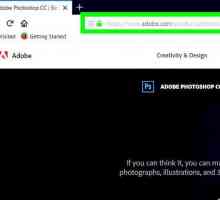 Hoe om die Photoshop-program gratis te kry
Hoe om die Photoshop-program gratis te kry Hoe om Adobe Photoshop Express af te laai en te gebruik
Hoe om Adobe Photoshop Express af te laai en te gebruik Hoe om `n ID-kaart te ontwerp met behulp van Photoshop
Hoe om `n ID-kaart te ontwerp met behulp van Photoshop Hoe om Photoshop 6 of 7 in Windows 7 te installeer
Hoe om Photoshop 6 of 7 in Windows 7 te installeer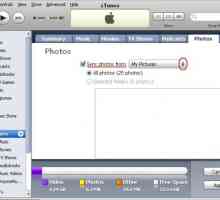 Hoe om `n plakpapier op jou iPhone of iPod Touch te plaas
Hoe om `n plakpapier op jou iPhone of iPod Touch te plaas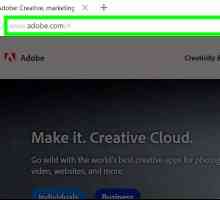 Hoe om gratis Adobe Photoshop CS4 te probeer
Hoe om gratis Adobe Photoshop CS4 te probeer Hoe om die agtergrond van `n prent met Photoshop Elements te verwyder
Hoe om die agtergrond van `n prent met Photoshop Elements te verwyder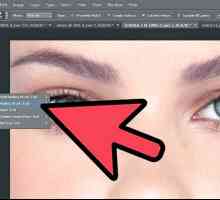 Hoe om plooie in Photoshop te verminder
Hoe om plooie in Photoshop te verminder Hoe om mense erkenning te gebruik in Photoshop Elements
Hoe om mense erkenning te gebruik in Photoshop Elements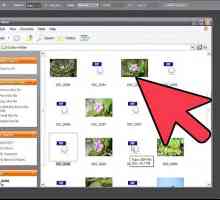 Hoe om NEF-lêers oop te maak in Photoshop
Hoe om NEF-lêers oop te maak in Photoshop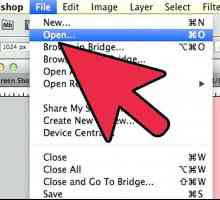 Hoe om `n druppelskadu in Photoshop Elements by te voeg
Hoe om `n druppelskadu in Photoshop Elements by te voeg Hoe om die dekking in Adobe Photoshop aan te pas
Hoe om die dekking in Adobe Photoshop aan te pas Hoe om kleure aan te pas in Adobe Photoshop CS4
Hoe om kleure aan te pas in Adobe Photoshop CS4 Hoe om lipstiffie toe te pas in Adobe Photoshop
Hoe om lipstiffie toe te pas in Adobe Photoshop Hoe om make-up in Photoshop CS3 toe te pas
Hoe om make-up in Photoshop CS3 toe te pas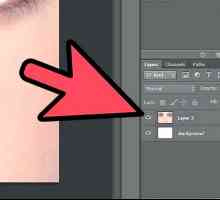 Hoe om `n neus in Adobe Photoshop op te los
Hoe om `n neus in Adobe Photoshop op te los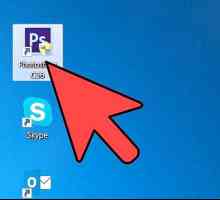 Hoe om te verander in voorkleur in Adobe Photoshop
Hoe om te verander in voorkleur in Adobe Photoshop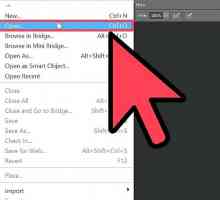 Hoe om `n grysskaalbeeld in Adobe Photoshop Cs3 te plaas
Hoe om `n grysskaalbeeld in Adobe Photoshop Cs3 te plaas Hoe om `n geanimeerde GIF met Adobe Photoshop Elements te skep
Hoe om `n geanimeerde GIF met Adobe Photoshop Elements te skep
 Hoe om Photoshop te leer
Hoe om Photoshop te leer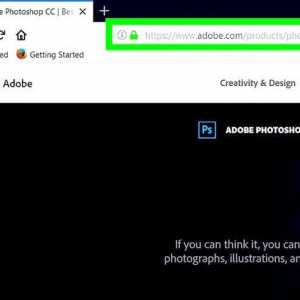 Hoe om die Photoshop-program gratis te kry
Hoe om die Photoshop-program gratis te kry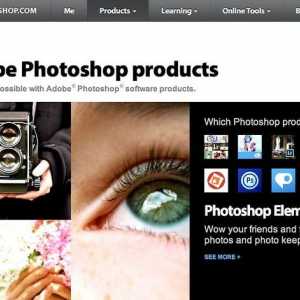 Hoe om Adobe Photoshop Express af te laai en te gebruik
Hoe om Adobe Photoshop Express af te laai en te gebruik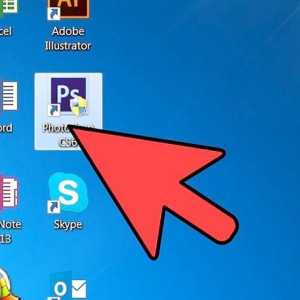 Hoe om `n ID-kaart te ontwerp met behulp van Photoshop
Hoe om `n ID-kaart te ontwerp met behulp van Photoshop Hoe om Photoshop 6 of 7 in Windows 7 te installeer
Hoe om Photoshop 6 of 7 in Windows 7 te installeer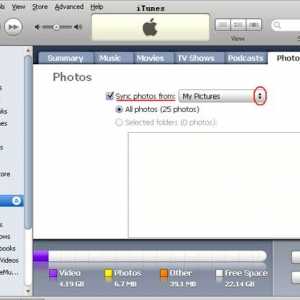 Hoe om `n plakpapier op jou iPhone of iPod Touch te plaas
Hoe om `n plakpapier op jou iPhone of iPod Touch te plaas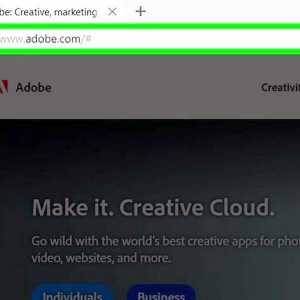 Hoe om gratis Adobe Photoshop CS4 te probeer
Hoe om gratis Adobe Photoshop CS4 te probeer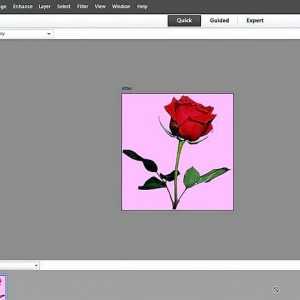 Hoe om die agtergrond van `n prent met Photoshop Elements te verwyder
Hoe om die agtergrond van `n prent met Photoshop Elements te verwyder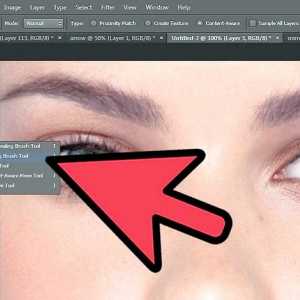 Hoe om plooie in Photoshop te verminder
Hoe om plooie in Photoshop te verminder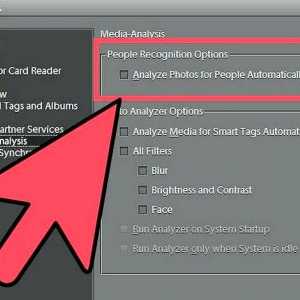 Hoe om mense erkenning te gebruik in Photoshop Elements
Hoe om mense erkenning te gebruik in Photoshop Elements